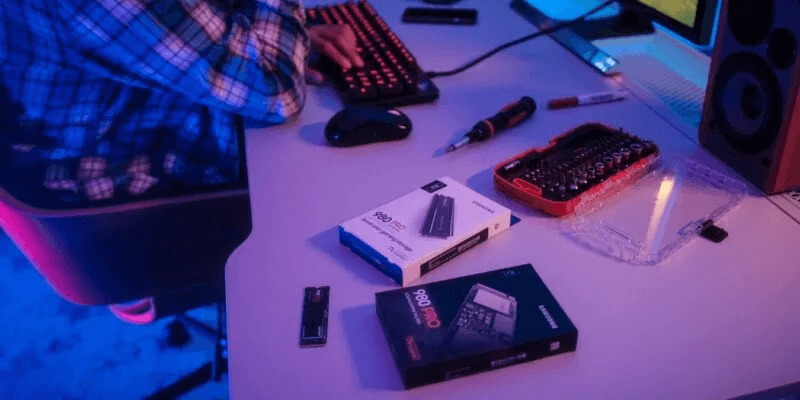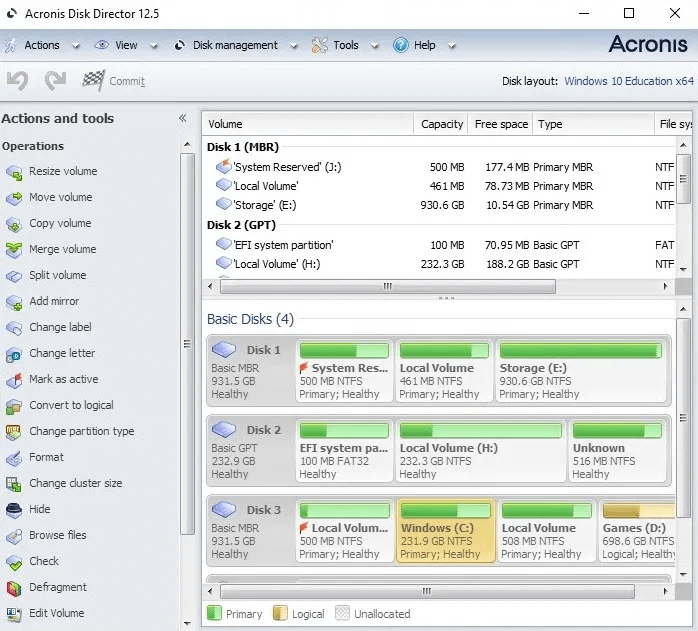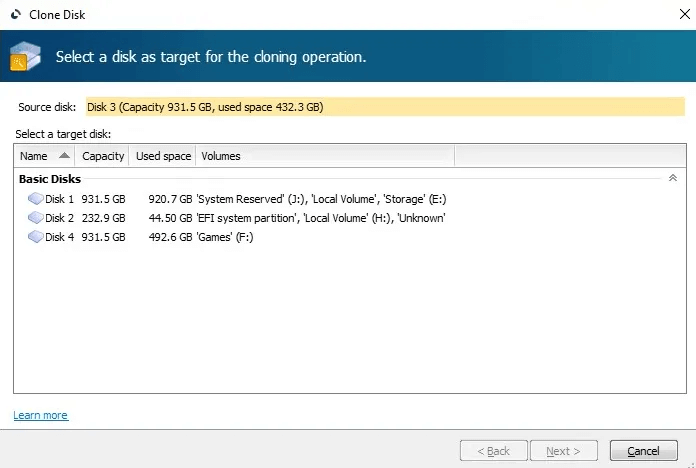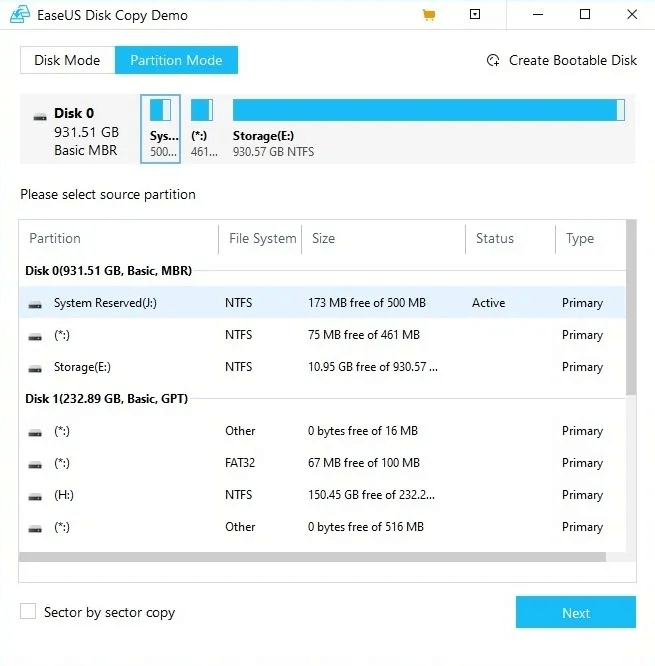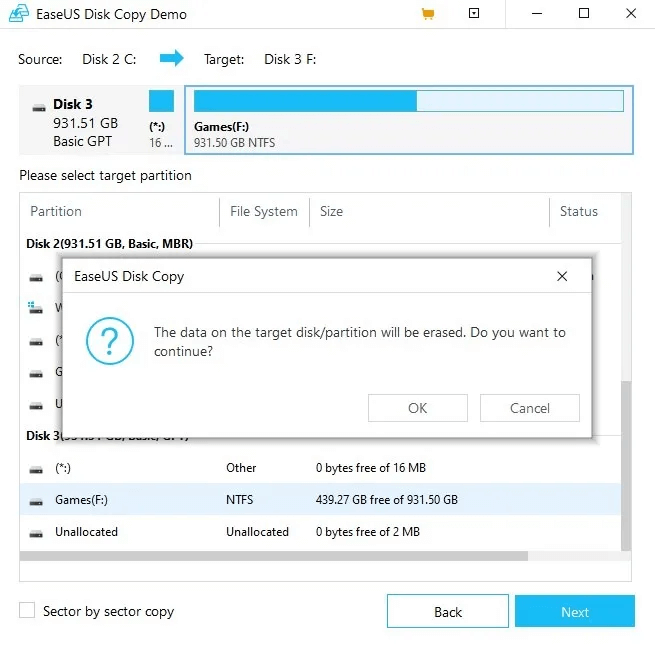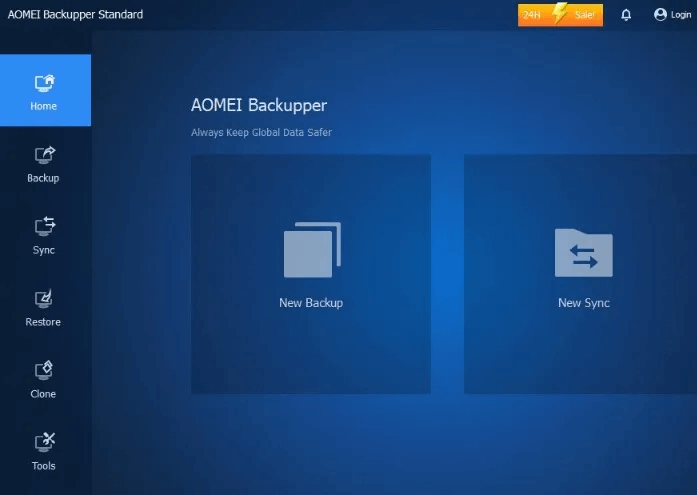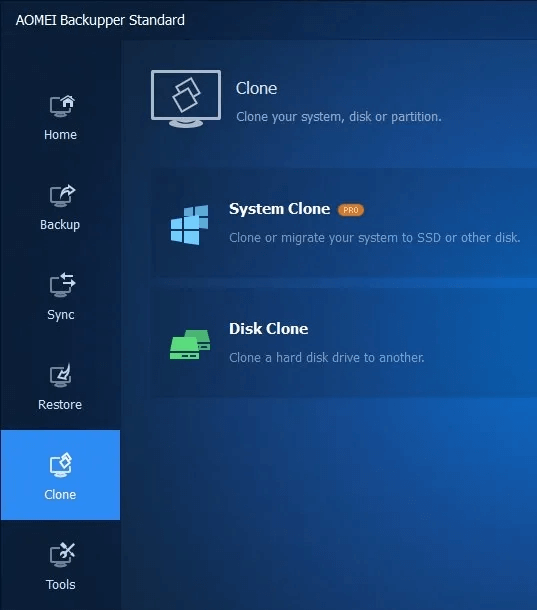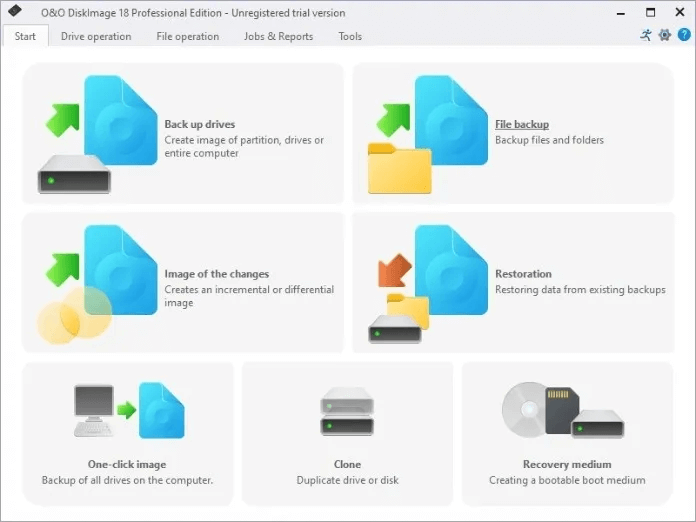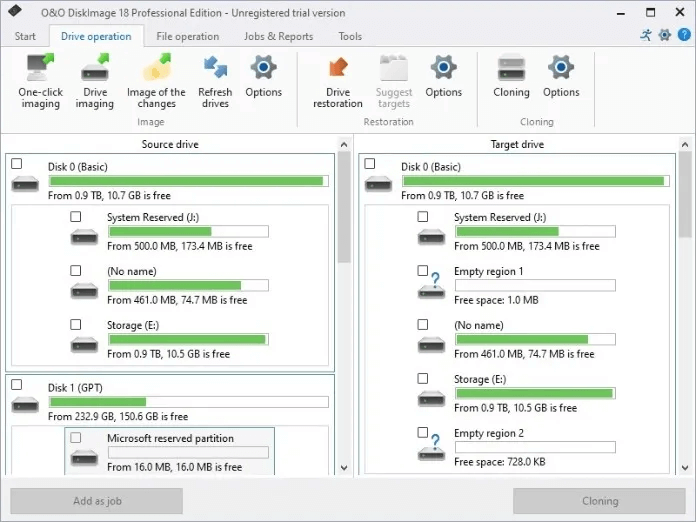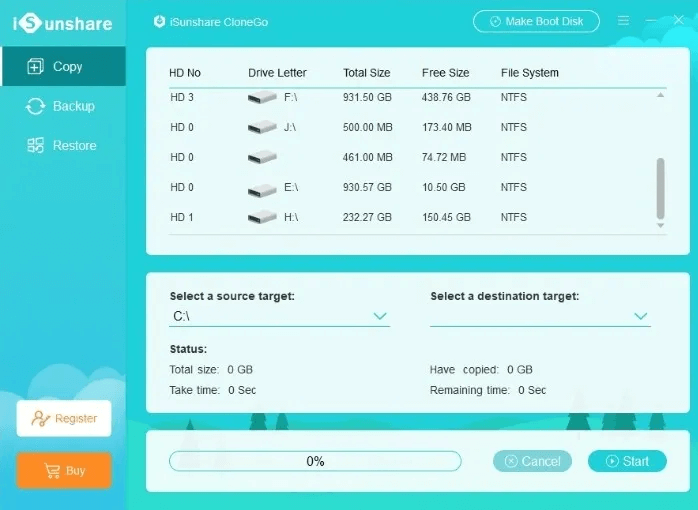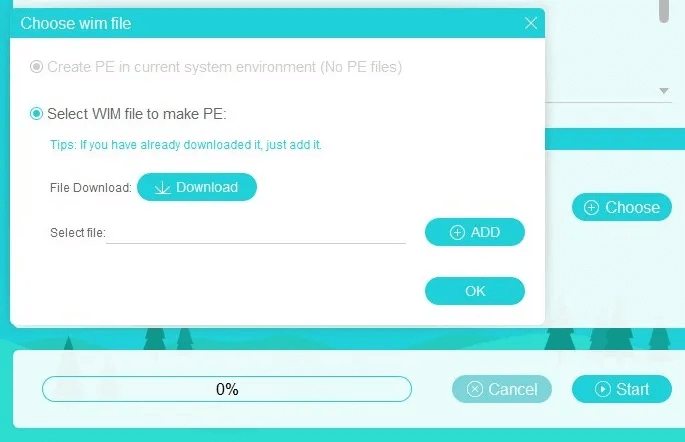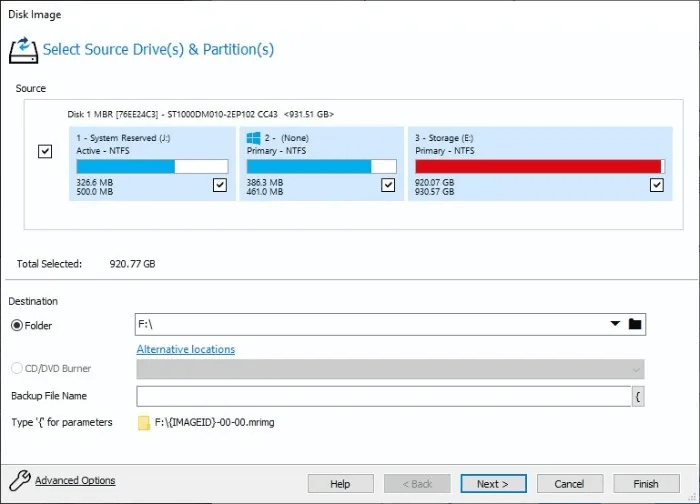6 der besten Tools zum Klonen von Windows auf SSD
Tools zum Klonen von Festplatten können Spiegelkopien von Festplatten und SSDs zur Verwendung als Backups oder beim Upgrade auf schnellere Laufwerke oder Laufwerke mit höherer Kapazität erstellen. Diese Liste wirft einen Blick auf sechs der besten Tools zum Klonen von Windows zu Windows SSD Um Windows-Benutzern den Wechsel zu einem neuen Laufwerk zu erleichtern.
Warum Windows klonen?
Viele Benutzer mit einer langsamen SATA-Festplatte oder einem Laufwerk stehen vor der mühsamen und etwas unschönen Aufgabe, Windows neu zu installieren NVMe-SSD-Laufwerk Neu und schnell. Dies mag wie ein Hindernis erscheinen, um die überlegenen Startzeiten dieser glänzenden neuen SSD zu genießen.
Wenn Sie Windows auf eine neue SSD klonen, kann dies Ihnen helfen, Schwierigkeiten zu vermeiden und Zeit zu sparen. Viele der besten Tools, die wir aufgelistet haben, helfen Benutzern auch dabei, Image-Backups zu erstellen, Festplattenpartitionen zu verwalten, verlorene Partitionen wiederherzustellen und Mehr.
1. Acronis Disk Manager
Bereiten Acronis Disk Director Ein leicht zu erlernendes Tool zum Kopieren von Windows auf ein neues Laufwerk. Es tut, was es verspricht, ohne die wesentlichen Funktionen zu verlieren. Seine Funktionen, die über das Kopieren von Datenträgern und Partitionen hinausgehen, sind möglicherweise nicht für alle Benutzer von Wert, aber für diejenigen, die nach einem All-in-One-Tool zur Datenträgerverwaltung suchen, ist es im Vergleich zu vielen anderen Tools auf dieser Liste eine konkurrenzfähige Option.
Positiv
- Alle Funktionen sind auf dem Startbildschirm sichtbar
- Links zum Hilfeleitfaden helfen, die Verwirrung zu beseitigen
- Keine technischen Kenntnisse erforderlich
Nachteile
- Die Benutzeroberfläche ist nicht sehr intuitiv
- Zusätzliche Funktionen können für die meisten Benutzer überflüssig sein
- Die kostenlose Testversion begrenzt die Festplattengröße auf 10 GB
- Ungewöhnlich große Größe des Installationsprogramms (> 300 MB)
2. EaseUS Disk Copy
Durch die Konzentration auf die einzigartige Funktion des Brennens von Discs bietet die EaseUS Disk Copy ist ein No-Nonsense-Tool für Benutzer, die einfach ihr Betriebssystem auf ein neues Laufwerk migrieren oder ein Backup auf dem Laufwerk erstellen möchten. Die Benutzeroberfläche und die Funktionen verwirren den Benutzer nicht mit erweiterten Funktionen, die hauptsächlich von Fachleuten verwendet werden. Obwohl die App leichtgewichtig ist, dauert der Start länger als bei anderen Apps. Ein weiterer Nachteil ist die eingeschränkte kostenlose Version. Insgesamt ist EaseUS Disk Copy eine einfache Empfehlung für das Kopieren von Festplatten und die Migration von Betriebssystemen.
Positiv
- Einfache und übersichtliche Benutzeroberfläche
- Jeden Sektor separat klonen
Nachteile
- Begrenzte kostenlose Version
- Die App startet langsam
3.AOMEI Backupper
beim Servieren AOMEI Backupper Leistungsstarke Funktionen, jedoch bietet es in seiner kostenlosen Version nicht die entscheidende Funktion zum Klonen von Windows-Partitionen. Daher müssen Sie eine kostenpflichtige Version erwerben. Auch im Vergleich zu ähnlichen Tools wie Acronis Disk Director gibt es nicht viel, was es einzigartig macht. Aber was das Klonen und Backups betrifft, so machen die moderne Benutzeroberfläche von AOMEI Backupper, die erweiterten Backups und der schnelle Klonprozess es zu einem ziemlich kompetenten Angebot, das den durchschnittlichen Benutzer nicht enttäuschen wird.
Positiv
- Schlanke und moderne Benutzeroberfläche
- 90 Tage Geld-zurück-Garantie (30 Tage mehr als bei anderen Tools)
- Möglichkeit, eine größere Festplatte auf eine kleinere SSD zu klonen
- Automatische und differentielle Backup-Optionen
- Smart Cloning Kopiert verwendete Sektoren auf das Ziellaufwerk
Nachteile
- Die kostenlose Version enthält keine Systempartition zum Klonen
- Kostenlose Version zahlt kostenpflichtige Versionen beim Start
4. O&O DiskImage
O & O DiskImage Es ist ein leistungsstarkes und vielseitiges Backup-Tool, das zusätzliche Backup-Optionen bietet, die für viele Benutzer nützlich sein können. Funktionen wie das Erstellen eines vollständigen Systemabbilds, virtuelle PC-Festplatten und sogar inkrementelle Backups sind oft nicht in einem einzigen Tool zu finden. Obwohl es nicht alle erdenklichen Datenträgerverwaltungsfunktionen hat, machen seine reichhaltige Funktionalität zusammen mit einer angenehmen Benutzeroberfläche es zu einem der besten Tools.
Positiv
- Moderne Benutzeroberfläche
- Vollständige Laufwerkssicherungen und -abbilder können Dateien/Ordner einschließen oder ausschließen
- Inkrementelle Sicherungen und automatisch geplante Sicherungen
- Bildgebung mit einem Klick, um das gesamte System umzukehren
- Virtuelle PC-Datenträger können erstellt werden
Nachteile
- Es fehlen einige der erweiterten Klonfunktionen, die andere Tools haben
5. CloneGo
Kann benutzen CloneGo Kopieren Sie Ihre Windows-Installation einfach auf eine SSD oder erstellen Sie Backups von Festplatten oder Partitionen. Die Benutzeroberfläche ist übersichtlich und unkompliziert, und mit der kostenlosen Testversion können Sie alle kostenpflichtigen Funktionen nutzen, obwohl sich die einwöchige Testversion etwas kurz anfühlt. Wenn Sie nach Funktionen wie inkrementellen Backups, virtuellen PC-Festplatten und Mehr suchen, sollten Sie sich die anderen Optionen ansehen. Aber zum Klonen und Migrieren Ihrer Windows-Installation erfüllt CloneGo alle Kriterien.
Positiv
- Saubere und intuitive Benutzeroberfläche
- Konvertieren Sie dynamische Größen in Basisgrößen
- Erstellen Sie ein bootfähiges WindowsPE-USB-Laufwerk
Nachteile
- Die kostenlose Testversion ist auf nur sieben Tage begrenzt
- Einige Benutzer finden den Funktionsumfang möglicherweise eingeschränkt
6. Macrium reflektieren
Die kostenlose Version von Macrium Reflect Eines der wenigen kostenlosen Festplatten-Dienstprogramme, das alle notwendigen Klonfunktionen bietet. Sie können nicht nur Systemfestplatten und Partitionen klonen, sondern auch Wechselmedien wie USB-Laufwerke. Der Reproduktionsprozess ist schnell und unkompliziert. In Kombination mit seiner erweiterten und automatisierten Backup-Funktionalität wird Macrium Reflect Free leicht zu einer unserer Top-Empfehlungen.
Positiv
- Klonen Sie das Windows-Betriebssystem sowie Wechselmedien
- Wiederherstellung von Nicht-Boot-Systemen
- Planen Sie automatische Sicherungen
Nachteile
- Die kostenlose Version wurde eingestellt
- Es kann eine Weile dauern, bis die Benutzeroberfläche verstanden wird
Bitte beachten Sie, dass die kostenlose Version eingestellt wird und nur bis zum 1. Januar 2024 Sicherheitsupdates erhalten soll. Nach dieser Zeit müssen Sie sich möglicherweise woanders umsehen, insbesondere nach dem Klonen zukünftiger Windows-Versionen.
Häufig gestellte Fragen
F1. Ist es besser, eine Festplatte zu klonen oder zu klonen?
Antworten. Während das Kopieren des Inhalts einer Festplatte oder das Erstellen einer Sicherung bei der Wiederherstellung von Daten helfen kann, wenn die Quellfestplatte ausfällt, wird das Betriebssystem nicht zurückkopiert. Andererseits wird durch das Klonen einer Festplatte mit einer Windows-Installation eine Spiegelkopie der Quellfestplatte und der Systempartition (Betriebssystem) mit allen Dateien und Einstellungen erstellt, die mit der ursprünglichen Betriebssysteminstallation identisch sind.
F2: Ist die Installation von neuem Windows besser als das Klonen?
Antworten. Obwohl das Klonen eines Betriebssystems wie eine Neuinstallation von Grund auf ist, wird eine Neuinstallation dennoch für Benutzer empfohlen, die keinen Ballast von der alten Festplatte auf eine neue übertragen möchten. Eine neue Windows-Installation startet normalerweise schneller als eine geklonte Installation, selbst nachdem Sie Ihre gesamte alte Software auf dem neuen Laufwerk neu installiert haben. Sehen Sie sich die Anleitung an Zurücksetzen / Windows neu installieren Wenn Sie Windows neu installieren möchten, ohne Ihre Daten zu verlieren.
F 3. Was ist das beste kostenlose Tool zum Brennen von Discs?
Antworten. Betrachtet man nur die kostenlosen Versionen, ist Macrium Reflect Free derzeit das beste verfügbare Tool zum Brennen von Festplatten. Es ermöglicht das Klonen von Festplatten, das Klonen von Systempartitionen, die Sicherung und Wiederherstellung von Festplatten und vieles mehr in einem für immer kostenlosen modernen Tool. Der einzige Nachteil ist, dass es vom Herausgeber eingestellt wurde und keine Funktionsupdates mehr erhält, Benutzer können es jedoch weiterhin für alle ihre Windows-Backup- und Backup-Anforderungen verwenden.